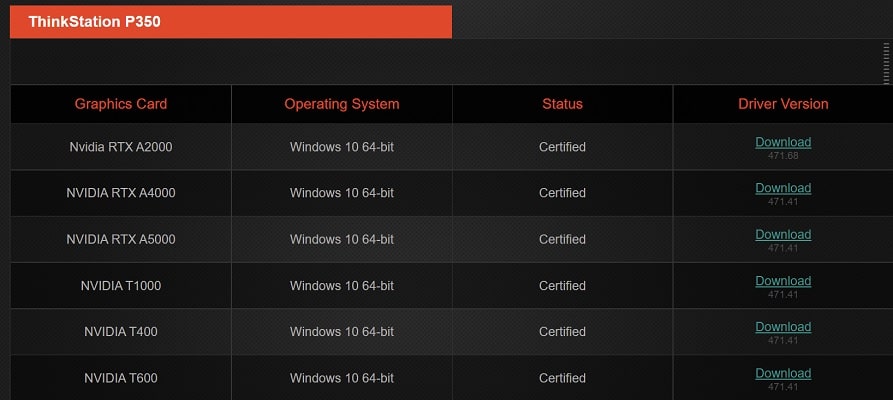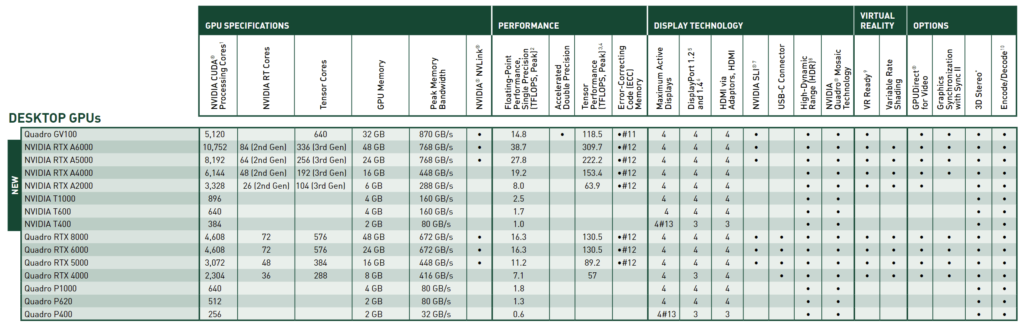第11世代CPU搭載可能でシングルコア性能がかなり上がったので、クリエイターにはより使いやすくなった機種です。メモリも最大128GB、ストレージも最大でSSD 3枚+HDD 4基搭載可能と、大容量です。
旧モデルに比べ電源も大きくアップしており、最大750Wなのでより高いパフォーマンスを発揮できる機種です。
本機はミニタワーなので「エントリ―クラスのワークステーション」と言う位置づけですが、個人的には全然エントリークラスとは思えないほどの性能だと思います。
Contents
ThinkStation P350 Towerのスペックレビュー
| CPU(10世代) | Core i3-10105/10305/10325 Core i5-10400/10500 Core i7-10700/10700K Core i9-10900/10900K |
|---|---|
| CPU(11世代) | Core i5-11500/11600/11600K Core i7-11700/11700K Core i9-11900/11900K |
| CPU(Xeon) | Xeon W-1350/1350P Xeon W-1370/1370P Xeon W-1390/1390P |
| メモリ | 最大128GB |
| ストレージ | PCIe SSD x3+HDD x4 |
| グラフィックス | NVIDIA T400/T600/T1000 NVIDIA Quadro P2200 NVIDIA RTX A4000/A5000 |
| 光学ドライブ | Ultra Slim DVDスーパーマルチ Ultra Slim DVD-ROM Ultra Slim ブルーレイ |
| LAN | ギガビットイーサネット、WiFi6(オプション) |
| セキュリティ | TPM2.0、パワーオン・パスワード、ハードディスク・パスワード、スーパーバイザー・パスワード、セキュリティケーブルスロット、USBロック、パッドロックループ、E-lockスロット(オプション) |
| 寸法(幅x奥行きx高さ) | 170 x 315.4 x 376㎜ |
| 重さ | 最大約9.4㎏ |
| 電源 | 500W/750W(92%) |
| 保証 | 1年間 |
| 価格 | 10.6万円~ |
パソコンの頭脳であるCPUは何と22種類もあり、選ぶのが大変ですね(笑)。価格とある程度の性能で決めたら良いですが、順当にいけば11世代CPUかXeonになるかなと思います。10世代のCore i7やCore i9も高い性能ですが、シングルコア性能は断トツで11世代CPUが高いですしね。
メモリスロットは4つになり最大128GB搭載可能なので、このサイズの筐体を選ぶのであれば十分な容量だと思います。もちろん、Xeonを選んだ場合はECCメモリの搭載が可能です。
ストレージは最大でPCIe接続のSSDが3枚、3.5インチと2.5インチベイにHDDを4基搭載可能です。大容量なので困ることは無いと思います。また、RAID設定も可能です。
グラフィックボードも旧世代と新世代が混ざっていますが、ローエンドモデルかハイエンドモデルになり、ローエンドモデルの場合は最大2枚搭載可能です。ちなみに、2021年モデルからはQuadroという名称が無くなり、NVIDIA 「T~」や「RTX A~」という名称になりました。なので、Quadroと付いていたら旧モデルとすぐに分かります。
電源もそこそこ大きい最大750Wなので、高いパフォーマンスを発揮でき、電力変換効率は92%と80 Plus Platinumなので安心して使えますね。
最低価格は10.6万円からと激安ですが、グラボやストレージ、メモリなどを追加していくと14~5万円くらいからになると思います。それでも、安いですね。
旧モデルとの比較

旧モデルのThinkStation P340 Towerとの比較です。(メモリ・SSD・バッテリーは最大値)
| 本機種 | P340 Tower | |
| CPU | 10/11世代Core、Xeon CPU | 10世代Core、Xeon CPU |
| メモリ | 128GB | |
| ストレージ | SSD x3+HDD x4 | |
| GPU | T400/T600/T1000 Quadro P2200 RTX A4000/A5000 |
Quadro P400/620/1000/2200 Quadro RTX /4000/5000 |
| 電源 | 500W/750W | 300W/500W |
| 重量 | 9.4㎏ | |
| 価格 | 10.6万円~ | 11.1万円~ |
筐体は全く同じものを使用しており、CPUに11世代が追加され、GPUも最新のAシリーズが追加されています。
プロセッサーの性能を表すPassmarkスコアです。
Passmarkスコア
オレンジ色・・・11世代 青・・・10世代
| Xeon W-1390 | |
|---|---|
| Core i9-11900K | |
| Xeon W-1370P | |
| Core i7-11700K | |
| Core i9-10900K | |
| Core i9-11900 | |
| Xeon W-1290P | |
| Core i7-11700 | |
| Core i9-10900 | |
| Core i5-11600K | |
| Core i7-10700K | |
| Xeon W-1350 | |
| Core i5-11600 | |
| Core i5-11500 | |
| Core i7-10700 | |
| Core i5-10600 | |
| Core i5-10500 | |
| Core i5-10400 | |
| Core i3-10325 | |
| Core i3-10305 | |
| Core i3-10105 | |
| Core i3-10100 |
11世代CPUは単純な性能だけでなく対応メモリの周波数が上がっていたり、グラフィック性能が高かったりなどPassnarkスコア以外の性能も上がっているので、11世代CPUを狙って組んだ方がいいと思います。
ライバル機種

本機種と似たような最新機種との比較です。(メモリ・SSD・バッテリーは最大値。スマホの人は表を右にスクロールできます)
| 本機種 | P350 Tiny | P350 SFF | |
| CPU | 10/11世代Core Xeon |
||
| メモリ | 128GB | 64GB | 128GB |
| ストレージ | SSD x3+HDD x4 | SSD x2 | SSD x2HDD x2 |
| グラフィックス | T400/T600/T1000 Quadro P2200 RTX A4000/A5000 |
Quadro T600/P1000 | T400/T600/T1000 |
| 電源 | 500W/750W | 170W/230W | 380W |
| 重量 | 9.4㎏ | 1.25㎏ | 5.01㎏ |
| 価格 | 10.6万円~ | 6.8万円~ | 11.2万円~ |
各機種の特徴
- 本機種・・・一番大きな筐体で電源も大きく、より高性能CPUを搭載可能
- P350 Tiny・・・超小型筐体で「そこそこのスペック」。あまりGPU性能が高くなくても良いという用途に最適
- P350 SFF・・・ある程度のGPU性能が必要だけど、それよりもメモリやCPU性能が高い方が良いという人に最適
ThinkStation P350 Towerの特徴
ThinkStation P300シリーズは小型モデルで、本機はその中でも若干大きめのTowerになります。ただし、タワー型と言うには小型で、一般的にミニタワーと呼ばれるサイズですね。本機は約20Lサイズです。
フルタワーに比べ高さと奥行きが若干下がりますが、拡張性も少しあり、排熱もぼちぼち良いサイズです。
寸法は
- 幅170㎜(≒一万円札/160㎜)
- 奥行き315.4㎜(≒一万円札2枚分/320㎜)
- 高さ376㎜(≒一万円札2.5枚分/380㎜)
になります。机上に置いても、ギリギリ圧迫感が少ないサイズです。
前面はメッシュ状になっており、エアフローも良さそうですね。
左側面です。吸気口は無いですが、筐体内部からロックできるシャーシE-Lockや「誰かが勝手に筐体を開けても分かる」シャーシイントルージョンスイッチなどをオプションから搭載できます。
右側面です。こちらも吸気口はありません。
インターフェース
左側にある部分は3.5インチストレージベイで、HDDを4台搭載する場合は光学ドライブは非搭載になります。
右端部分のインターフェースはSDカードスロット、マイク入力、コンボジャック、USB-C 3.2 Gen 2、USB-A 3.2 Gen 1が2つ、Gen 2が2つになります。
USBは3.2 Gen 2のデータ転送速度が10Gbps、Gen 1は5Gbpsになります。
背面インターフェースは、上からシリアルポート、ライン出力、Display Portが2つ、RJ45、USB-A 3.2 Gen 1が4つ(左下のポートはSmart Power On機能付き)、下の黒い部分はPCIeカードの領域になります。
また、パッドロックとセキュリティケーブルスロットもあります。
Smart Power Onとは、このポートにキーボードを繋ぐと、「Ctr」+「P」でシステムを起動できる機能が使えます。なので、わざわざ電源ボタンを押さなくてもパソコンをスタートできるので、楽ですね。
カスタマイズからポートは増やせるので、必要であればシリアルポートやHDMI、Display Portなど追加が可能です。
インターフェースは充実していますね。
また、グラフィックボードには以下のポートがあります。
| NVIDIA T400 | mini Display Port x3 |
|---|---|
| NVIDIA T600/T1000 | mini Display Port x4 |
| Quadro P2200 RTX A4000/A5000 |
Display Port x4 |
MILスペック
米軍の物資調達規格であるMILスペックに準拠しており、落下テストや湿度・温度テストなどの様々なテストをクリアした機種になります。耐久性や信頼性の高い機種なので、安心して使えますね。
ISV認証
ISV(独立系ソフトウェアベンダー)により、アプリケーションとの互換性や安定稼働、高い運用性をテストされてISV認証を取得しているので、安心して使えます。
英語版のみですが、Lenovoのサイトでどのベンダーのどのソフトと互換性があるか確認が出来ます。例えば下の画像は本機種「P350」「Altair」「Altair HyperWorks」で検索した結果です。
グラボ別に表示され、全モデルで「Certified(認証済み)」となっています。
CPU
| Core i3 | 10105 | 10305 | 10325 |
|---|---|---|---|
| 開発コード | Comet Lake | ||
| 製造プロセス | 14nm | ||
| コア/スレッド | 4/8 | ||
| ベースクロック | 3.7GHz | 3.8GHz | 3.9GHz |
| ターボクロック | 4.4GHz | 4.5GHz | 4.7GHz |
| キャッシュ | 6MB | 8MB | |
| TDP | 65W | ||
| Core i5 | 11600K | 11600 | 11500 |
|---|---|---|---|
| 開発コード | Rocket Lake | ||
| 製造プロセス | 14nm | ||
| コア/スレッド | 6/12 | ||
| ベースクロック | 3.9GHz | 2.8GHz | 2.7GHz |
| ターボクロック | 4.9GHz | 4.8GHz | 4.6GHz |
| キャッシュ | 12MB | ||
| TDP | 125W | 65W | |
| 11700/11700K | 11900/11900K | |
| 開発コード | Rocket Lake | |
| 製造プロセス | 14nm | |
| コア/スレッド | 8/16 | |
| ベースクロック | 2.5/3.6GHz | 2.5/3.5GHz |
| ターボクロック | 4.9/5.0GHz | 5.2/5.3GHz |
| キャッシュ | 16MB | |
| TDP | 65W/125W | |
| Xeon W- | 1350/1350P | 1370/1370P | 1390/1390P |
|---|---|---|---|
| 開発コード | Rocket Lake | ||
| 製造プロセス | 14nm | ||
| コア/スレッド | 6/12 | 8/16 | |
| ベースクロック | 3.3/4.0GHz | 2.9/3.6GHz | 2.8/3.5GHz |
| ターボクロック | 5.0/5.1GHz | 5.1/5.2GHz | 5.2/5.3GHz |
| キャッシュ | 12MB | 16MB | |
| TDP | 80W/95W | ||
全て記載したらかなりの量になるので、主なCPUの仕様を紹介しました。下のPassmarkスコアは、搭載可能CPU全機種になります。
スコアの目安
- 2000~・ネットサーフィンでもストレスを感じるほど
- 5000~・web閲覧・動画視聴・Office資料作成があまりストレスなくできる
- 7000~・ビジネス用途でがっつり使ってもストレスを感じることはほぼ無い
- 10000~・ゲーミングPCや編集など専門的な機種に搭載されることが多い
Passmarkスコア
オレンジ色・・・11世代 青・・・10世代
| Xeon W-1390P | |
|---|---|
| Xeon W-1390 | |
| Core i9-11900K | |
| Xeon W-1370P | |
| Xeon W-1370 | |
| Core i7-11700K | |
| Core i9-10900K | |
| Core i9-11900 | |
| Core i7-11700 | |
| Core i9-10900 | |
| Core i5-11600K | |
| Core i7-10700K | |
| Xeon W-1350P | |
| Xeon W-1350 | |
| Core i5-11600 | |
| Core i5-11500 | |
| Core i7-10700 | |
| Core i5-10600 | |
| Core i5-10500 | |
| Core i5-10400 | |
| Core i3-10325 | |
| Core i3-10305 | |
| Core i3-10105 |
こちらはCinebench R23です。マルチコアはパソコンの総合性能ですが、シングルコアが高いとモデルリングなどがより高速に処理できます。マルチコア性能は当然大切ですが、シングルコア性能が高いモデルを選ぶとより使いやすいと思います。
マルチコア
オレンジ色・・・11世代 青・・・10世代
| Xeon W-1390P | |
|---|---|
| Xeon W-1390 | |
| Core i9-11900K | |
| Core i9-10900K | |
| Core i7-11700K | |
| Xeon W-1370P | |
| Xeon W-1370 | |
| Core i9-11900 | |
| Core i7-11700 | |
| Core i9-10900 | |
| Core i7-10700K | |
| Core i7-10700 | |
| Core i5-11600K | |
| Xeon W-1350P | |
| Xeon W-1350 | |
| Core i5-11600 | |
| Core i5-11500 | |
| Core i5-10600 | |
| Core i5-10500 | |
| Core i5-10400 | |
| Core i3-10325 | |
| Core i3-10305 | |
| Core i3-10105 |
シングルコア
オレンジ色・・・11世代 青・・・10世代
| Xeon W-1390P | |
|---|---|
| Xeon W-1390 | |
| Core i9-11900K | |
| Core i9-11900 | |
| Xeon W-1370P | |
| Xeon W-1370 | |
| Core i7-11700K | |
| Core i5-11600K | |
| Core i7-11700 | |
| Core i5-11600 | |
| Core i5-11500 | |
| Core i9-10900K | |
| Core i9-10900 | |
| Core i7-10700K | |
| Xeon W-1350P | |
| Xeon W-1350 | |
| Core i5-10600 | |
| Core i7-10700 | |
| Core i3-10325 | |
| Core i3-10305 | |
| Core i3-10105 | |
| Core i5-10500 | |
| Core i5-10400 |
シングルコア性能は、11世代CPUが断然高いですね。
グラフィックス
グラフィックボードは6種類から選べ、エントリ―クラスのグラボの場合は構成によっては2枚搭載可能です。ただし、「インターフェースを増やしたい」と言う以外の理由で2枚組はあまりお勧めしません。
RTXシリーズはRTコア(レイトレーシング用コア)やTensorコア(行列演算コア)があり、VRAMも大きめなので本格的な作業ができます。
| RTX A5000 | RTX A4000 | |
| アーキテクチャ | Ampere | |
| CUDAコア | 8192基 | 6144基 |
| RTコア | 64基 | 48基 |
| Tensorコア | 256基 | 192基 |
| メモリタイプ | GDDR6 | |
| メモリ容量 | 24GB | 16GB |
| メモリ帯域幅 | 768GB/秒 | 448GB/秒 |
| TDP | 230W | 140W |
こちらは最新のグラボですがRTコアやTensorコアもなく、VRAMも最大4GBと高負荷な作業はしにくいです。ただし、簡単な3DCAD、2DCADなどそこまでグラフィック性能を必要としない用途なら、RTXシリーズよりもこちらの方がコスパがいいですね。
| T1000 | T600 | T400 | |
| アーキテクチャ | Turing | ||
| CUDAコア | 896基 | 640基 | 384基 |
| RTコア | – | – | – |
| Tensorコア | – | – | – |
| メモリタイプ | GDDR6 | ||
| メモリ容量 | 4GB | 4GB | 2GB |
| メモリ帯域幅 | 160GB/秒 | 160GB/秒 | 80GB/秒 |
| TDP | 50W | 40W | 40W |
こちらのみ旧世代のQuadroを使用していますが、VRAMも5GBと悪くないので、候補に入るかもしれません。
| Quadro P2200 | |
| アーキテクチャ | Turing |
| CUDAコア | 1280基 |
| RTコア | ― |
| Tensorコア | ― |
| メモリタイプ | GDDR5 |
| メモリ容量 | 5GB |
| メモリ帯域幅 | 200Gbps |
| TDP | 75W |
詳しい仕様はこちらをどうぞ。(クリックすると拡大写真が見れます)
メモリ
メモリはデータを一時的に保存する部分で、メモリが大きいと多くの(大きな)データを処理しやすくなります。
搭載メモリはDDR4-3200MHzで、11世代CPUを選んだ場合は3200MHzでの動作、10世代CPUを選んだ場合は2933MHzでの動作になります。また、スロットは4つあるので、メモリは結構高いから自分で増設できる人は自分でやったほうが安くなりますね。
また、CPUにXeonを選んだ場合はECCメモリの搭載が可能ですが、必須ではないです。普通のメモリでも動作します。
ECCメモリとは、メモリ上で発生した1ビットエラーの検出に対して訂正が可能なメモリで、金融機関や科学技術計算などの「データの破損」が許されないようなコンピューターに搭載されることが多いです。
また、標高が高いとメモリセルの内容が変化、もしくは読み込み・書き出しが妨害されやすいので、標高が高い場所や機内でパソコンを使う機会が多い人も搭載した方が良いみたいですね。(旅客機の高度10~12㎞では、誤り率が地上の300倍になる)
ストレージ
| SSD(PCIe NVMe) | HDD(SATA) | |
| 最大データ転送速度 | 最大16Gbps~32Gbps | 最大6Gbps |
| 温度 | 熱くなりにくい | 熱くなりやすい |
| 価格 | 高い | 安い |
ストレージはデータを保存するだけの場所じゃなく、パソコンの起動やWebサイトの表示速度にも影響があります。
SSDは最新のPCIe 4.0×4が搭載で、超高速・最速モデルになります!PCIe接続で、最大3枚搭載可能です。
HDDは最大4基搭載可能で、7200rpm SATA接続になります。ただし、HDDを4基搭載した場合は、光学ドライブが非搭載になるので、光学ドライブが必要な人は3つまでにしておいた方がいいです。
また、複数ストレージを搭載した場合は、RAID設定も可能です。
- RAID 0・・・読み込み書き込みが高速で出来るし、分散してデータを保存ができる反面、1つのストレージに障害が発生すると復旧できません。なので、RAID 1やRAID 5と組み合わせて使うことが多いです。
- RAID 1・・・読み書きが遅いが、複数のストレージに「同じデータを書き込む」ので、1つのストレージに障害があってももう一つの方のデータを使って作業が出来ます。
セキュリティ
一部ですが、セキュリティをご紹介します。ワークステーションなので、普通のパソコンよりも堅牢ですね。
- Windows Defender・・・Windows搭載のセキュリティ機能で、マルウェアなどのウイルスからパソコンを守ってくれます。
- TPM・・・独立して機能するチップで、パスワードなどの重要情報を格納できる
- ハードディスクパスワード・・・ハードウェアレベルでパスワードを設定できるので、パソコン内部のデータが盗み見られる可能性がかなり減ります
- セキュリティケーブルスロット・・・パソコンが持ち出されないようにロックするワイヤー設置する個所
- OPAL・・・自己暗号化ドライブ。データが流出した時など、暗号化されているので解読されにくいという特徴があります。
- シャーシ イントルージョン スイッチ(オプション)・・・筐体へのアクセスを記録できる(誰かが勝手に開けて内部を触っても分かる)
LAN
次世代通信規格のWiFi6に対応しており、現在主流のWiFi5より約40%最大通信速度が上がっています。今まで5GHzにしか対応していなかった周波数が、2.4GHzと5GHzと2バンドに対応しており、また、一度に多くのデバイスに電波を飛ばせるようになったので、カフェなどの混雑した回線でも安定した通信が可能になっています。
また、有線は「ギガビットイーサネット」としか記載がないので、最大1000Mbpsだと思います。
電源
電源は500W 80PLUS Platinumか、750W 80PLUS Platinumになります。
電源はそれぞれ電力変換効率があり、例えば100Wの電源だからと言って100W供給されるわけではありません。紹介している%の変換率で、電力は供給されます。
- 80PLUS Bronze・・・82%~85%
- 80PLUS Silver・・・85~88%
- 80PLUS GOLD・・・87%~90%
- 80PLUS Platinum・・・90~92%
- 80PLUS Titanium・・・92~94%
変換効率が高いと、若干ですが電気代も浮きます。
ファームファクタと言う箇所から電源を変更できますが、何と500Wから750Wに変更しても0円です!普通、何千円かかかるんですけどね。電力が大きい方がより高いパフォーマンスを発揮できるので、750Wの電源をお勧めします。
サポート・保証
標準で1年間の「オンサイト修理保証」と、電話・チャット・LINE・メールでのサポートがあり、最長5年まで延長できます。また、プレミアサポートと言うサポートにアップグレードができ、こちらは24時間365日専任のエージェントが電話対応します。(通常サポートは朝9時~夕方6時まで)
また、保証は引き取り修理とオンサイト修理、翌営業日オンサイト修理の3種類があります。
- 引き取り修理・・・家などの指定住所にLenovoの指定業者がPCを引き取りに来てリペアセンターに配送、修理後、郵送してくれる保証です。保証期間内は、基本的に修理費・郵送費など無料です。
- オンサイト修理・・・事務所や自宅にエンジニアが来て修理
- 翌営業日オンサイト修理・・・翌営業日(土日祝日以外)にエンジニアが来て修理
本機種はオンサイト修理ですが、翌営業日オンサイト修理にアップグレードできます。
まとめ
ミニタワーの割に高性能CPUにGPUも搭載可能で、電源も最大750Wと大きめなので、高いパフォーマンスを発揮できる機種です。メモリも最大128GBなので、十分ですね。
LenovoにはフルタワーモデルのThinkPad P920やP720もあり、発熱などを考えると当然フルタワーが有利ですが(その分、価格も上がりますが・・・)、常にフルパワーで動かすことは無いと思うので、本機種でも十分活躍できると思います。